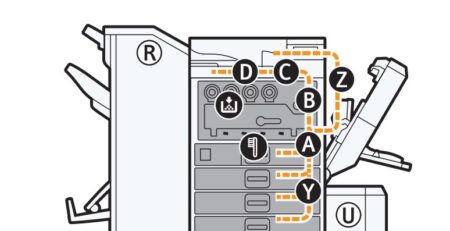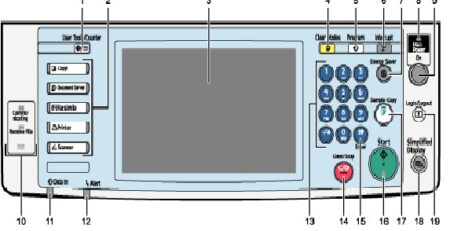Cài đặt in máy Ricoh cho máy tính Macbook
Cài đặt in máy Ricoh cho máy tính Macbook ở Việt Nam. ngoải hệ điều hành Windows được sử dụng ở hầu hết các máy vi tình ra còn có hệ điều hành Mac dành cho các dòng sản phẩm của hãng Apple cũng được một số người sử dụng.
Nhằm giúp cho việc cài đặt chức năng in của máy photocopy cho máy tính sử dụng hệ điều hành Mac được dễ dàng, Tiến Phát Copier xin hướng dẫn các bước cài đặt chức năng in cho máy tính có hệ điều hành Mac, bao gồm các bước sau:
1- Truy cập vào [Apple] menu, sau đó chọn [System Preferences…], kế đền chọn phần [Printer & Scanners] ở trong mục [System Preferences]
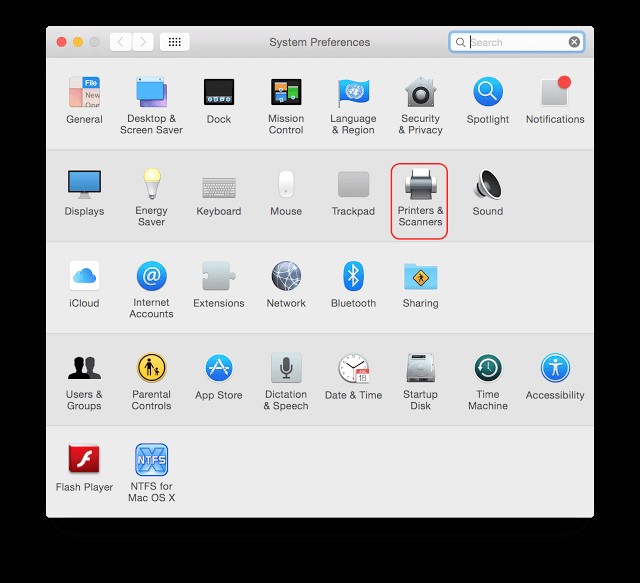
Mục [Printer & Scanners] xuất hiện.
2- Mở thư mục [Printer & Scanners] chọn mục Click [ + ].
Sau đó mục thêm máy in xuất hiện .
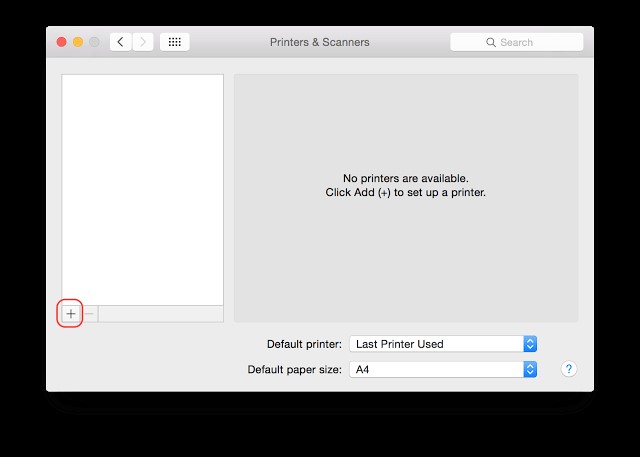
3- Trên màn hình cài đặt thêm máy in nhấn chọn phần [ IP ].
4- Trong phần [Protocol] xổ menu xuống chọn dòng [Line Printer Daemon – LPD]

5- In the [Address:] field, enter the IP address of the printer you want to use. Nhập địa chỉ IP của máy photoocpy vào mục [Address:]
6- Chọn mục [Select a driver to use…] trong phần [Print Using] sau đó chọn model máy photocopy trong danh sách trổ ra.
7-Click [Add ].
8- Ngoài ra, nếu bạn muốn sử dụng thêm phần giấy ở khay tay thì chọn thêm trong phần [Installable Options] sau đó nhấn chọn [Continue] để tiếp tục.
9-Địa chỉ IP được cài đặt của máy photo sẽ được hiển thĩ trong phần [Printer & Scanners]. Sau khi cài đặt xong thì chọn [Quit System Preferences] để trở về màn hình chính và coi như đã cài đặt xong.
Quý khách có nhu cầu tìm kiếm mua máy hoặc thuê máy photocopy cho công ty, cơ quan, trường học, xí nghiệp…và cần thêm thông tin, tư vấn về các loại máy photocopy cho phù hợp với nhu cầu, xin vui lòng liên hệ với Tiến Phát Copier theo địa chỉ sau:
Công Ty TNHH Máy Văn Phòng Tiến Phát
1128/4 Trường Sa,Phường 13,Quận Phú Nhuận,TP Hồ Chí Minh
Tel: 028 39919039 – 0982 727 838 (Mr Tuyến)
Email: [email protected] Website: https://tienphatcopier.com/